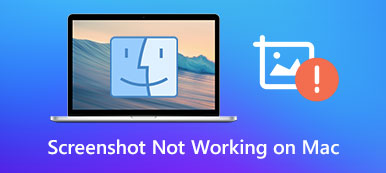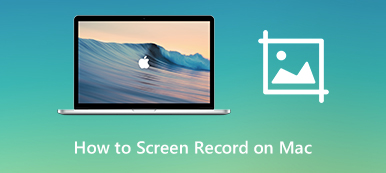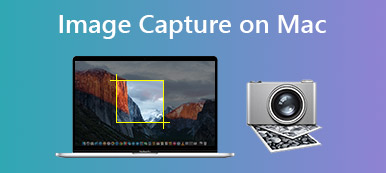CPU is de centrale verwerkingseenheid op een Mac-computer of laptop, die veel lijkt op het menselijk brein. Als onderdeel van uw machine ontvangt de CPU uw opdrachten en vertelt elk onderdeel hoe het moet werken, zoals het openen van een app, het weergeven van een afbeelding en meer. Daarom is het belangrijk om de status van de CPU te leren om uw machine gezond te houden. Deze tutorial vertelt je hoe je: controleer Mac CPU-gebruik, en optimaliseer het gebruik en de temperatuur.

- Deel 1: Hoe het CPU-gebruik van de Mac te controleren
- Deel 2: Hoe het CPU-gebruik van de Mac te verlagen
- Deel 3: Alles-in-één oplossing om Mac CPU-gebruik te optimaliseren
- Deel 4: Veelgestelde vragen over Mac CPU-gebruik
Deel 1: Hoe het CPU-gebruik van de Mac te controleren
De gemakkelijkste plaats om het CPU-gebruik van de Mac te controleren in Activity Monitor. Het ingebouwde hulpprogramma toont uw CPU-informatie, inclusief gebruik, in realtime. U kunt het ook instellen om het gebruik rechtstreeks op uw startscherm weer te geven.
Stap 1 Vuur op Spotlight, zoek naar Activity Monitor en open het. Of u kunt het hulpprogramma openen vanuit uw Dok or Nutsbedrijven venster.
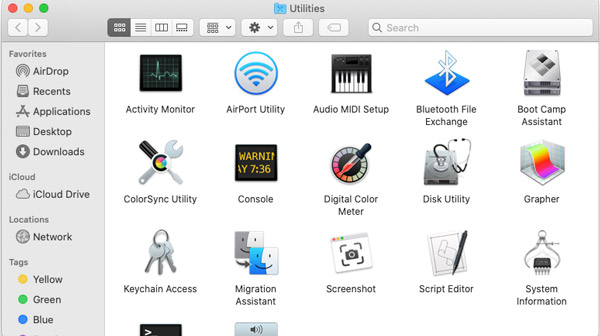
Stap 2 Nu krijgt u alle processen te zien die op de achtergrond worden uitgevoerd. Om het CPU-gebruik van de Mac te controleren, gaat u naar het tabblad CPU vanaf de bovenkant van het venster.

Stap 3 Hier kunt u het algehele CPU-gebruik onderaan leren met een uitsplitsing van systeem- en gebruikersprocessen. Bovendien kunt u zien hoeveel CPU door elke app in de lijst wordt gebruikt.
Bonustip: hoe CUP op Dock te controleren
Om snel het CPU-gebruik van de Mac op uw scherm te controleren, voert u het venster Activiteitenweergave uit en klikt u op de rode cirkel knop in de linkerbovenhoek. Het venster wordt een pictogram en verschijnt op de Dock-balk. Klik vervolgens op het pictogram en kies CPU-gebruik weergeven in het contextmenu. Het CPU-gebruik wordt weergegeven in het Dock.
Deel 2: Hoe het CPU-gebruik van de Mac te verlagen
Een hoog CPU-gebruik kan leiden tot veel problemen op de Mac, zoals het vastlopen van het systeem, het crashen van apps en meer. Is het mogelijk om het CPU-gebruik van de Mac te verlagen? Het antwoord is ja. Als je merkt dat je Mac steeds langzamer wordt, kun je de onderstaande oplossingen proberen:
Oplossing 1: herstart Mac

De eenvoudigste manier om het CPU-gebruik van de Mac te optimaliseren, is door uw computer opnieuw op te starten. Het sluit alle processen en apps en verbetert de prestaties van de machine. Klik en vouw de . uit Appel menu op elk scherm, en u zult de Herstart optie. Selecteer het en uw monitor wordt zwart. Wacht tot het weer is ingeschakeld en u het probleemloos kunt gebruiken.
Oplossing 2: sluit apps met een hoog CPU-gebruik af
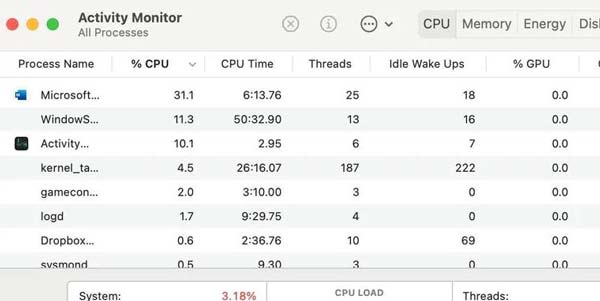
Wanneer u het Mac-CPU-gebruik in het Activity Monitor-venster controleert, krijgt u een lange lijst. Klik op de %CPU tabblad en zet deze in aflopende volgorde. Controleer nu de lijst en de processen met het hoogste CPU-gebruik staan bovenaan. Sluit deze apps en processen af als u ze nu niet gebruikt.
Oplossing 3: identificeer hardwareproblemen
Natuurlijk kunnen hardwareproblemen een hoog CPU-gebruik en hoge temperatuur op Mac veroorzaken. Gelukkig kunt u Apple Diagnostics gebruiken om het probleem gemakkelijk te identificeren.
Op een Intel-Mac:
Start je Mac, houd de ingedrukt D toets onmiddellijk op uw toetsenbord. Laat de toets los wanneer u een voortgangsbalk ziet. Volg daarna de instructies op het scherm om het te voltooien.
Op een Apple Silicon Mac:
Start ook uw machine en blijf op de drukken Power totdat het scherm met opstartopties verschijnt. Druk vervolgens op de Cmd + D toetsen tegelijkertijd.
Deel 3: Alles-in-één oplossing om Mac CPU-gebruik te optimaliseren
Hoewel Activity Monitor een gemakkelijke manier is om het CPU-gebruik op Mac te leren, is het behoorlijk lastig om het de hele tijd te gebruiken. In plaats daarvan raden we u aan een totaaloplossing te proberen, Apeaksoft Mac Cleaner, om de workflow veel naadlooser te maken.

4,000,000 + downloads
Controleer het CPU-gebruik en de status snel.
Optimaliseer het Mac CPU-gebruik op meerdere manieren.
Houd uw computer op elk moment gezond.
Bevat veel bonusfuncties, zoals antivirus.
CPU-gebruik op Mac controleren en optimaliseren
Stap 1 CPU-gebruik controleren
Start de beste CPU-manager nadat u deze op uw Mac hebt geïnstalleerd. Er zijn drie knoppen in de home-interface, Status, schoonmaaksteren Toolkit. Om het CPU-gebruik op Mac te leren, klik op de Status knop. Dan krijg je direct de informatie.

Stap 2CPU-gebruik optimaliseren
Als uw machine vastloopt of vastloopt, gaat u naar de schoonmaakster venster en selecteer Systeemongeluk. Klik op de aftasten om de ongewenste bestanden op uw harde schijf te scannen. Als het klaar is, druk je op de Bekijk knop, selecteer nutteloze bestanden en klik op de Schoon knop rechts onderaan.

Stap 3Verwijder apps
Als je merkt dat sommige apps te veel CPU in beslag nemen, verwijder ze dan direct. Schakel over naar de Toolkit venster en selecteer Installatie ongedaan maken. druk de aftasten en klik vervolgens op de knop Bekijk knop. Zoek de gewenste apps en selecteer ze, klik op de Schoon knop om ze kwijt te raken.

Verder lezen:
3 manieren om software op Mac geforceerd te stoppen
Beheer e-mailopslag en verwijder e-mail op Mac
Deel 4: Veelgestelde vragen over Mac CPU-gebruik
Is 100 CPU-gebruik schadelijk?
Hoewel 100 CPU-gebruik op zichzelf niet schadelijk is, kunnen de temperaturen die daardoor ontstaan dat wel zijn. Zolang je temps in orde zijn, kun je je CPU zo lang op 100 laten draaien als je wilt. Als dit niet het geval is, krijgt u te maken met oververhitting van de CPU.
Hoe WindowsServer Mac hoge CPU te repareren?
Als het probleem zich voordoet bij het gebruik van een externe monitor, kan het wijzigen van de schermresolutie dit probleem oplossen. Of u kunt proberen uw machine opnieuw op te starten. Als uw CPU-overconsumptie plotseling optreedt, moet u malware op uw Mac controleren.
Waarom fluctueert het CPU-gebruik zo veel?
Het CPU-gebruik wordt bepaald door uw activiteiten. Wanneer je veel apps opent, wordt het gebruik hoog.
Conclusie
Hier in dit bericht kun je 3 geweldige krijgen Mac-schijfruimteanalysator tools om uw Mac-schijfgebruik te controleren en opslagruimte vrij te maken. U kunt uw favoriete gebruiken om verschillende gegevens en toepassingen op uw Mac beter te beheren.